
win7旗舰版系统以其良好的系统稳定性和非常好的兼容性受到了很多朋友的喜爱。 如果你想在你的电脑上重装系统win7旗舰版,你可以使用它。 那么如何给电脑重装win7旗舰版系统呢? 下面小编就教大家一个关于电脑重装win7旗舰版系统的简单教程。
系统版本:Windows 7
品牌型号: Toshiba东芝
软件版本:魔猪一键重装系统
方法步骤:
1、下载安装并打开魔猪,选择在线重装系统,选择我们需要重装的系统,点击下一步。
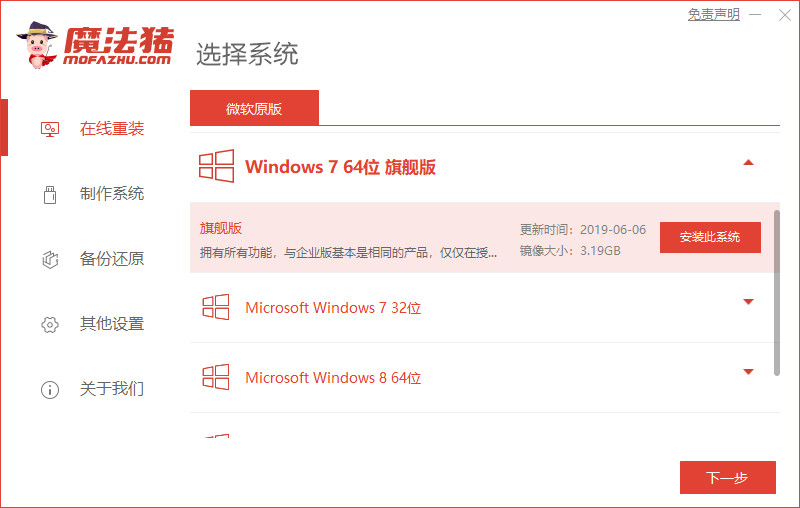
2、选择我们想要安装的软件,点击下一步。
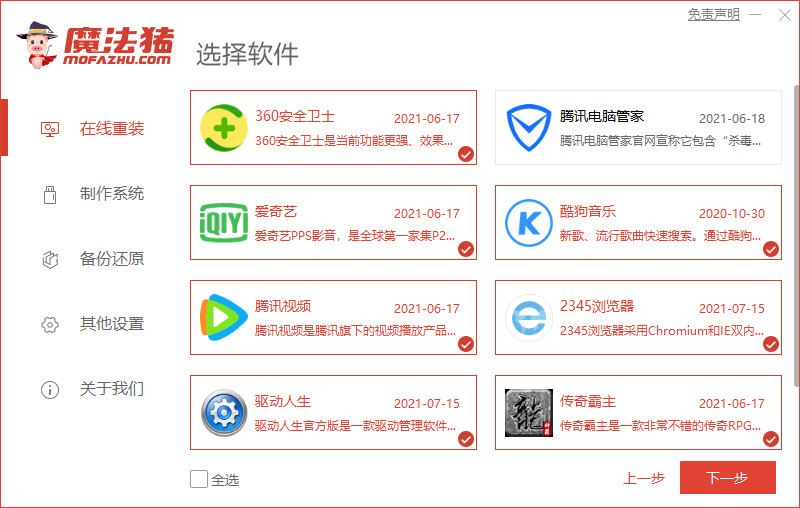
3、正在开始下载系统镜像、软件还有设备驱动等等。
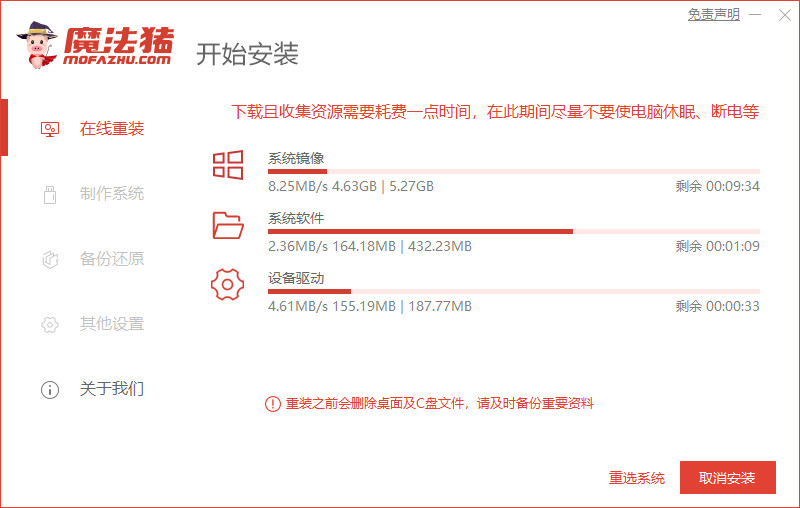
5、环境部署完毕之后,点击立即重启。
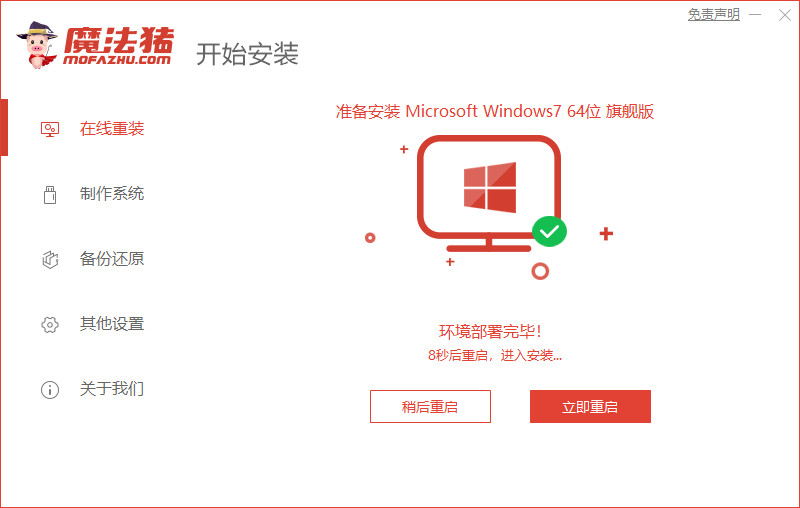
6、进入到windows启动管理器页面,选择带有光标的项按回车进入pe系统。
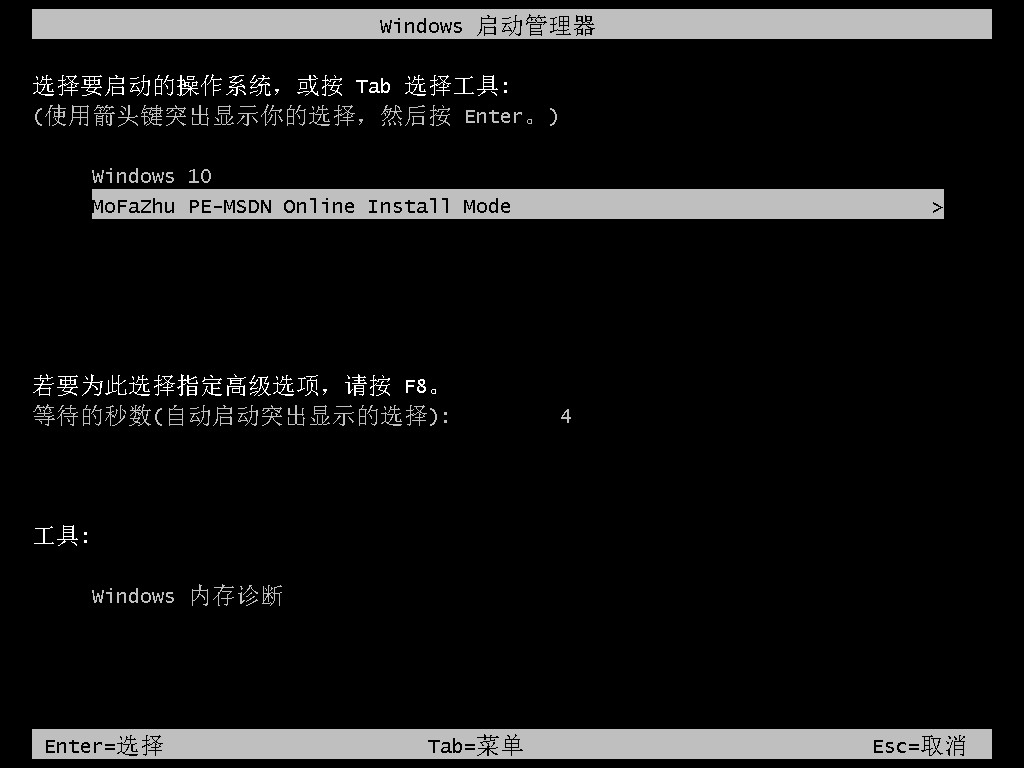
7、耐心等待加载过程中。
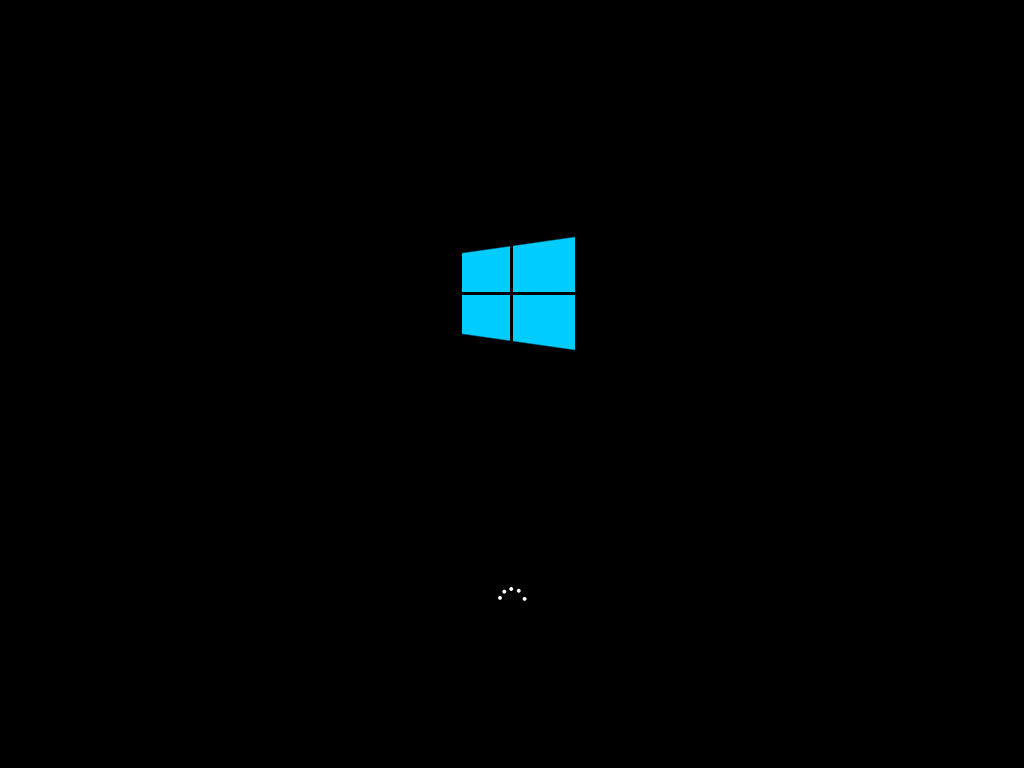
8、电脑正在开始安装系统。
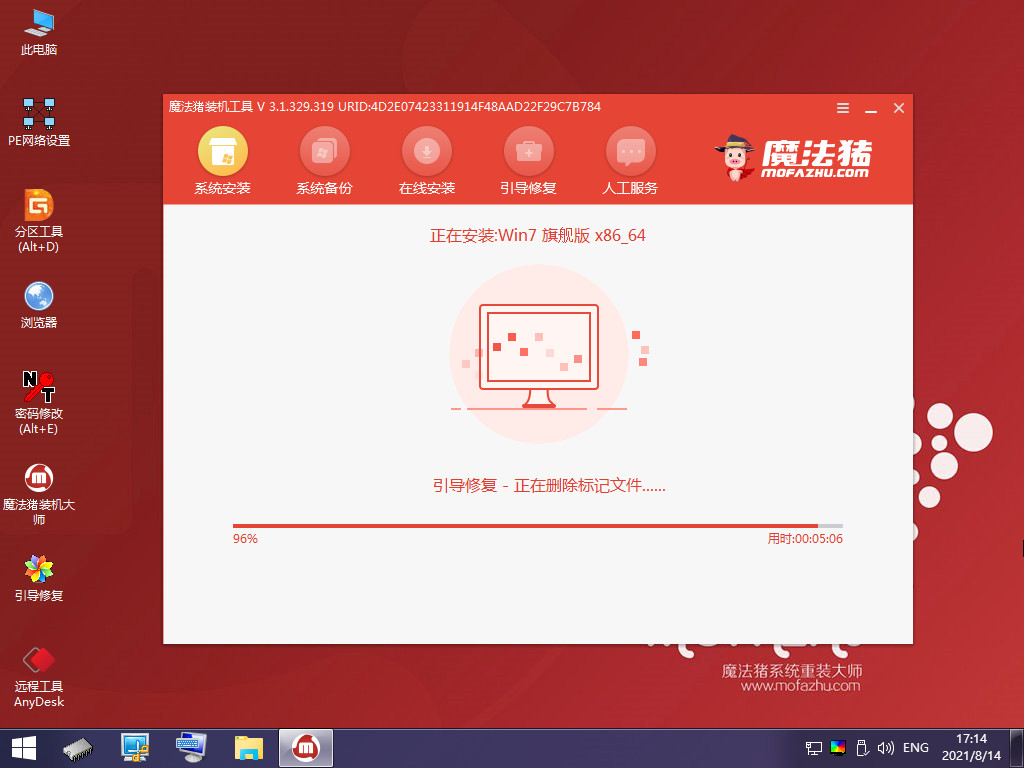
9、在弹出的窗口界面中勾选C盘,点击确定。
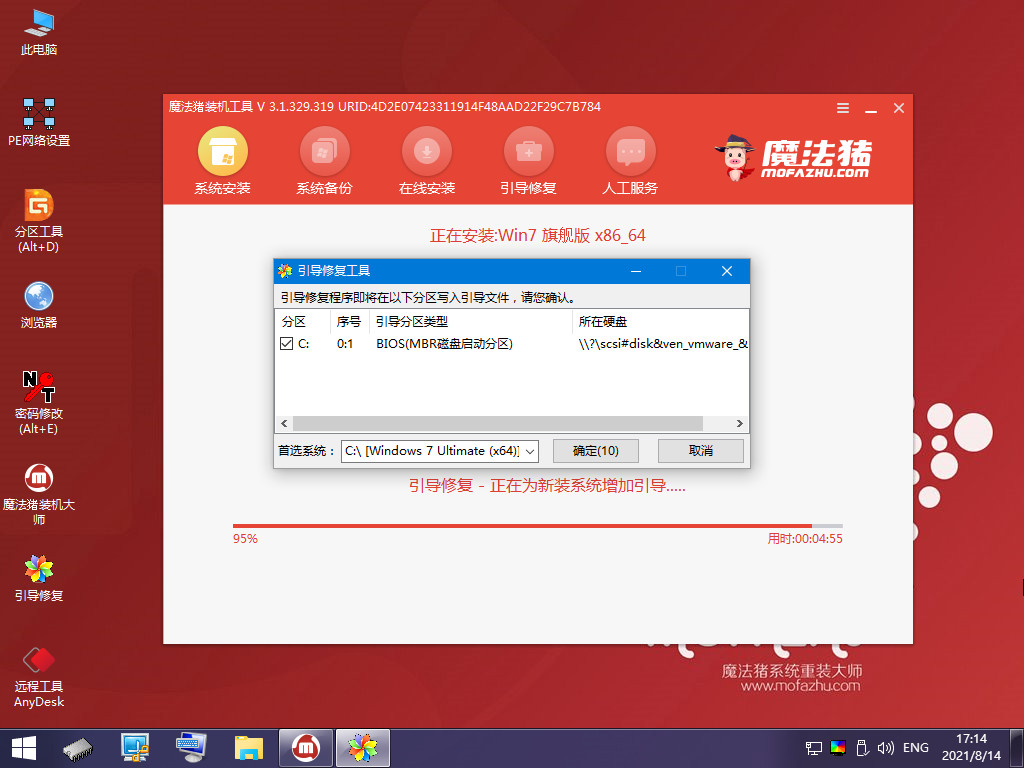
10、系统安装完成之后,点击立即重启。

11、期间电脑可能会重启多次。
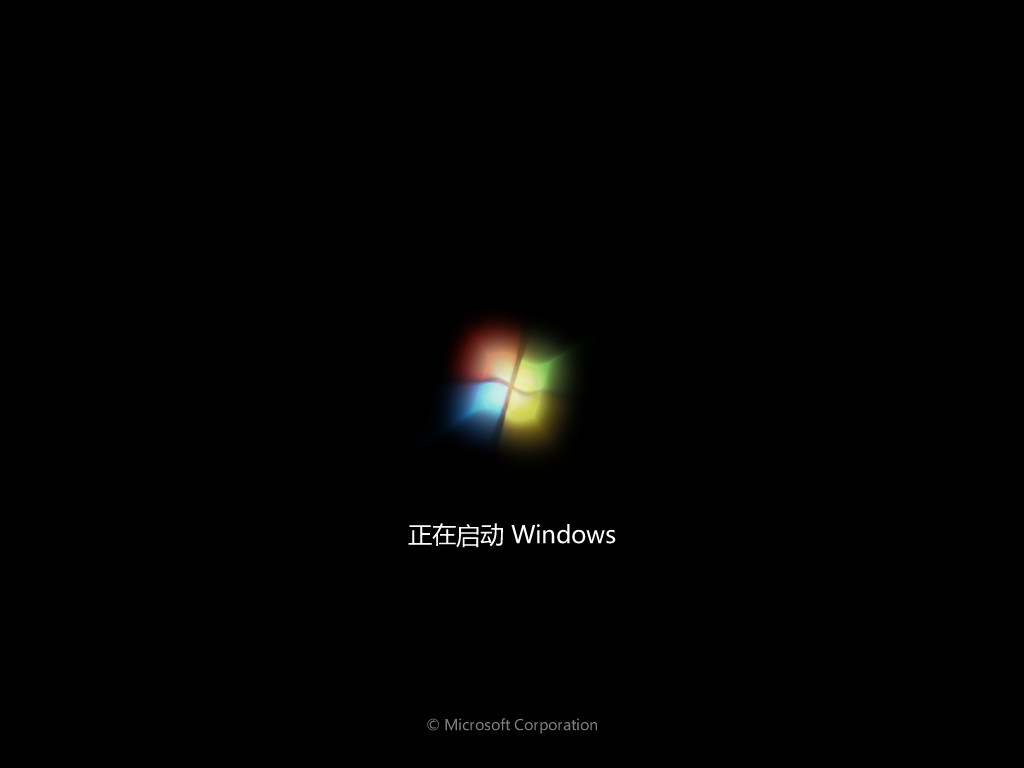
12、直至进入到新系统桌面,即说明电脑重装系统成功。

总结:
1.进入安装的软件,选择系统一级软件下载;
2、环境部署完成后,点击重启电脑进入pe系统安装;
3、再次重启电脑,直至进入新的系统桌面即可正常使用。






